手机版 欢迎访问人人都是自媒体网站
文本是我们画原型的时候肯定会用到的元件,我们PM必须学会根据使用场景来合理的设置文本样式。
如果你不懂得如何设置也不会影响工作,但是会导致你的原型看起来很丑不美观和会浪费很多时间。对于有追求的PM来说,原型的美观也是衡量自己能力的体现。
建议对照之前的文章《Axure原型如何根据使用场景来设置页面样式》一起学习下我用Axure设计APP原型的经验技巧,以我画的微信APP原型来作为演示案例,方便大家快速了解。
本文主要讲解文本的样式,但是在Axure中文本的本质就是没有边框的矩形,所以也会涉及到矩形样式的使用场景。
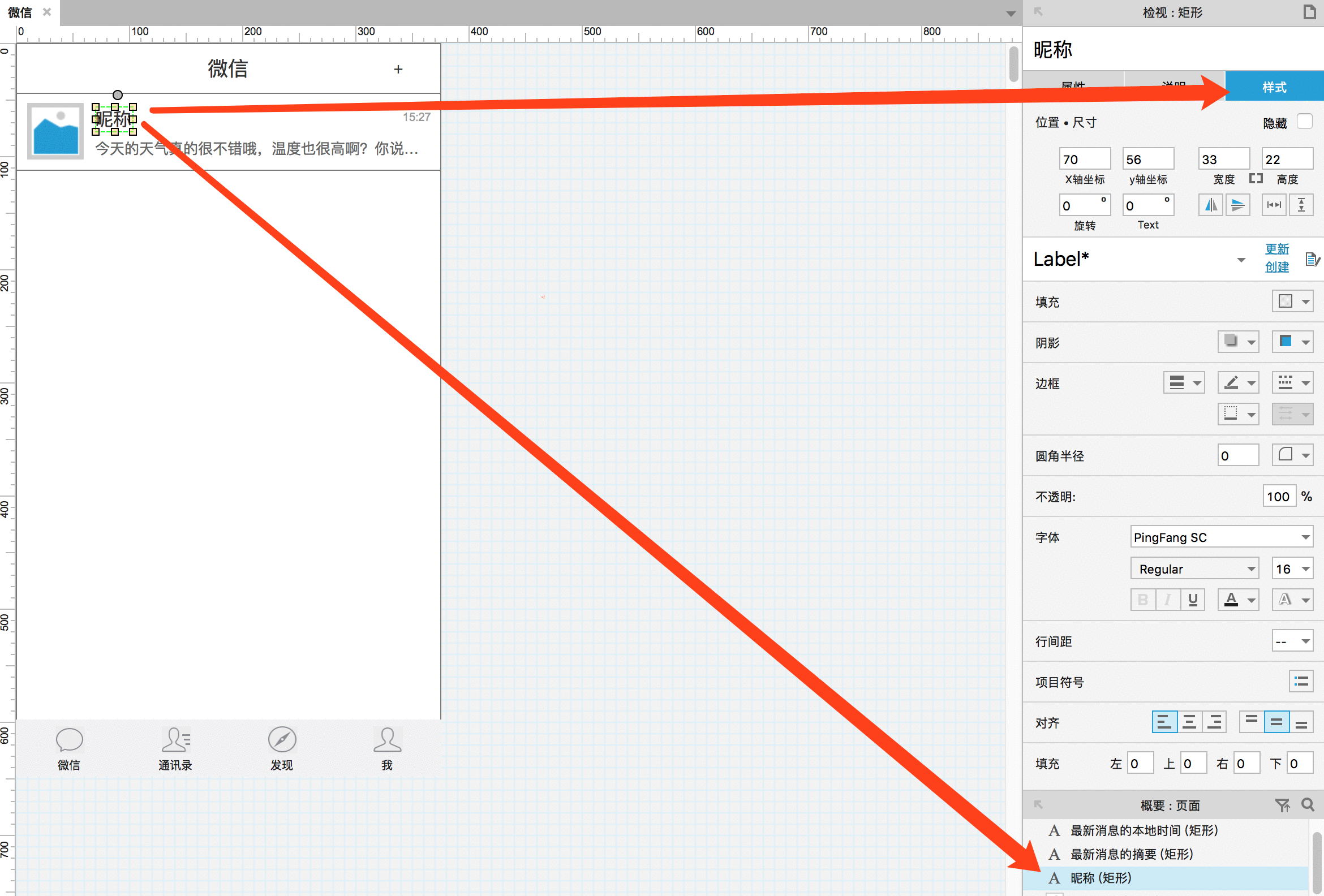
一般来说调整文本位置的时候,是通过拖动的方式然后凭感觉放到某个地方。
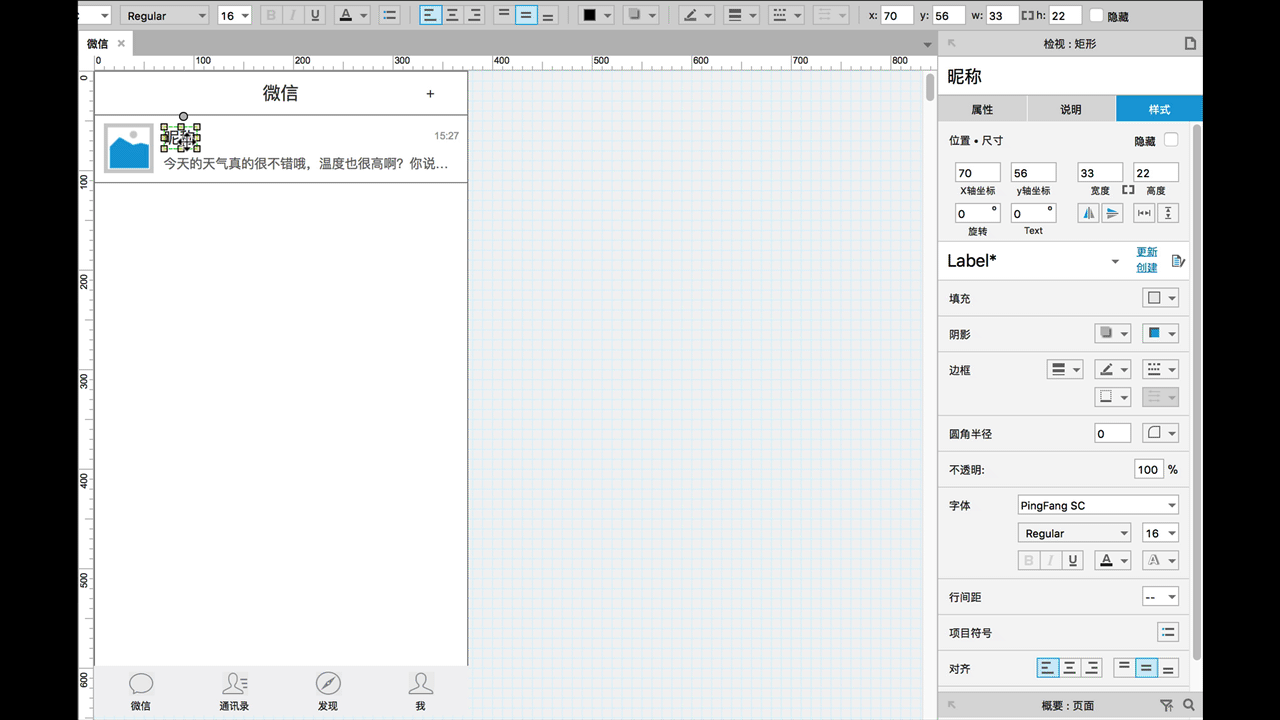
但是如果你想把文本放在固定的位置上,那么请直接设置“X轴坐标,Y轴坐标”。比如像APP每个页面的框架,上导航的位置,上导航2个按钮的文字位置这些都是固定位置。建议直接输入XY坐标。
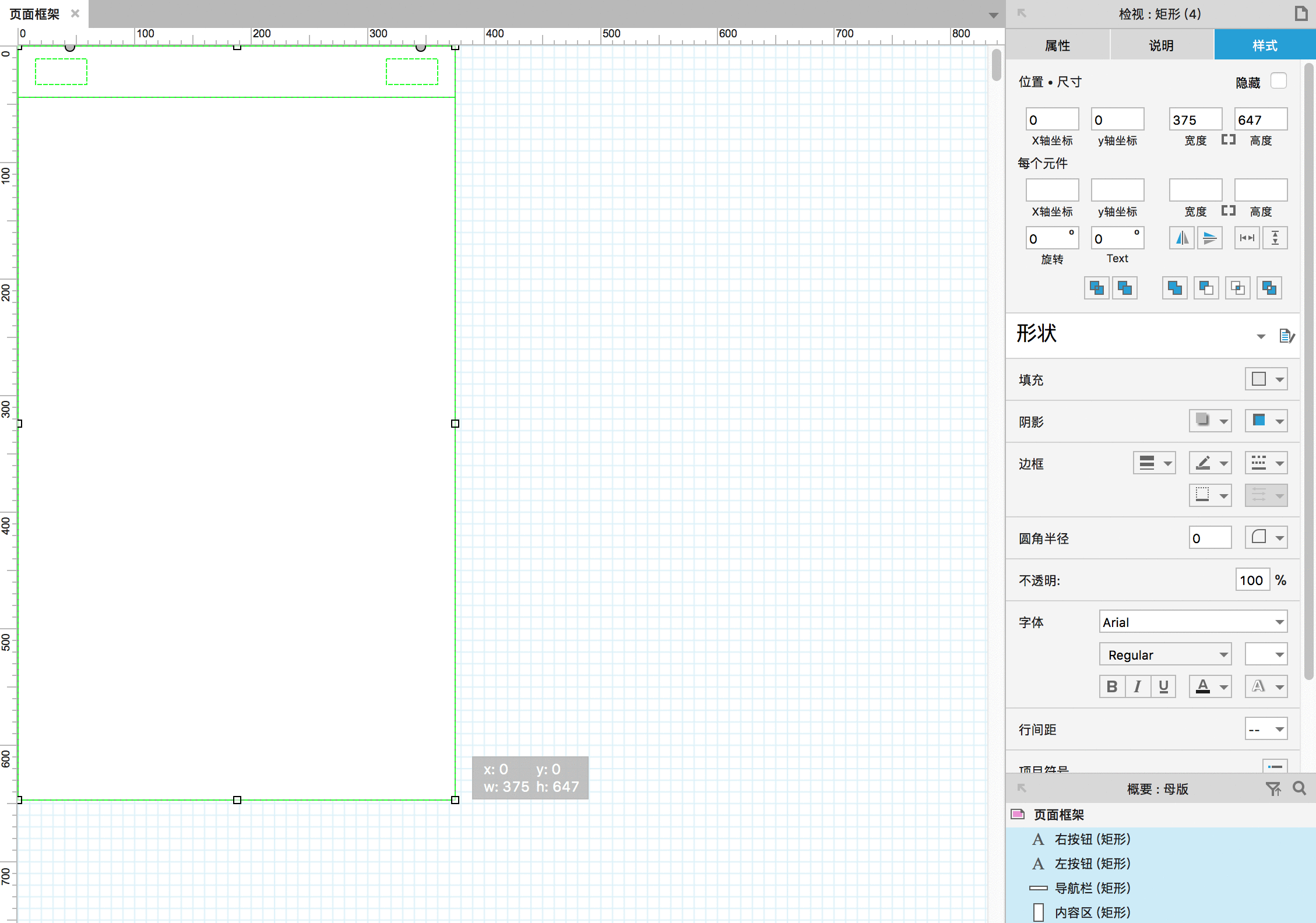
文本的尺寸,一般无需设置。默认情况下是自适应的效果。
但是矩形有时候是需要设置尺寸的,包括高度和宽度。
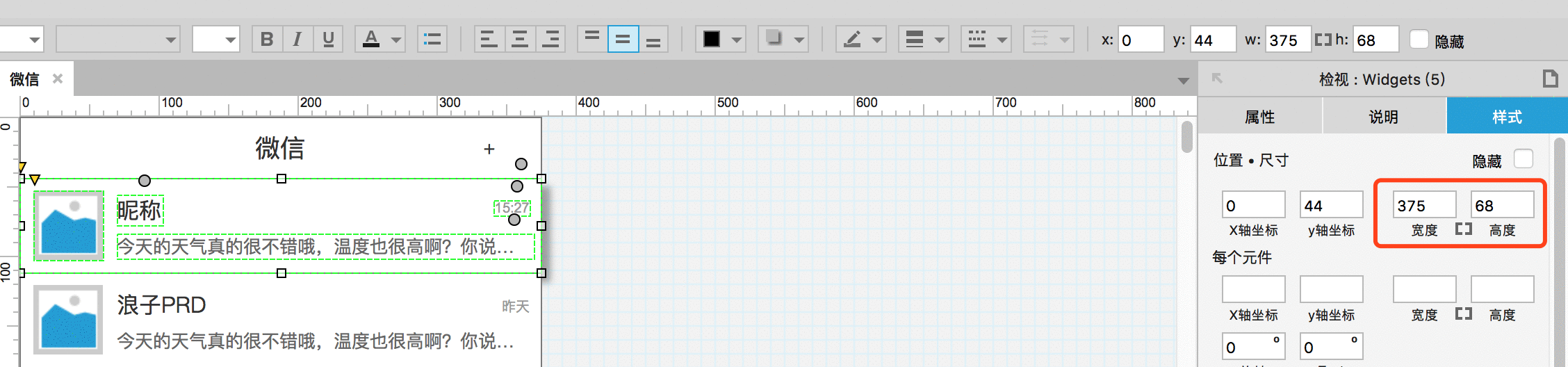
比如微信APP的消息卡片,如果我们按照通栏的方式来设计,那么宽度应该是375px。高度可以根据感觉来,但是更建议自己调整一下。我们PM需要考虑第一屏需要展示多少个消息卡片,其实需要倒推出来高度px,并且标识好并告知视觉设计师。当然这个工作由资深的UI去做也可以。
填充给文本所在的整个矩形填充颜色,类似于PS的填充背景色。很少需要对文本填充,一般是对矩形使用。比如点击消息卡片的时候会有填充色。
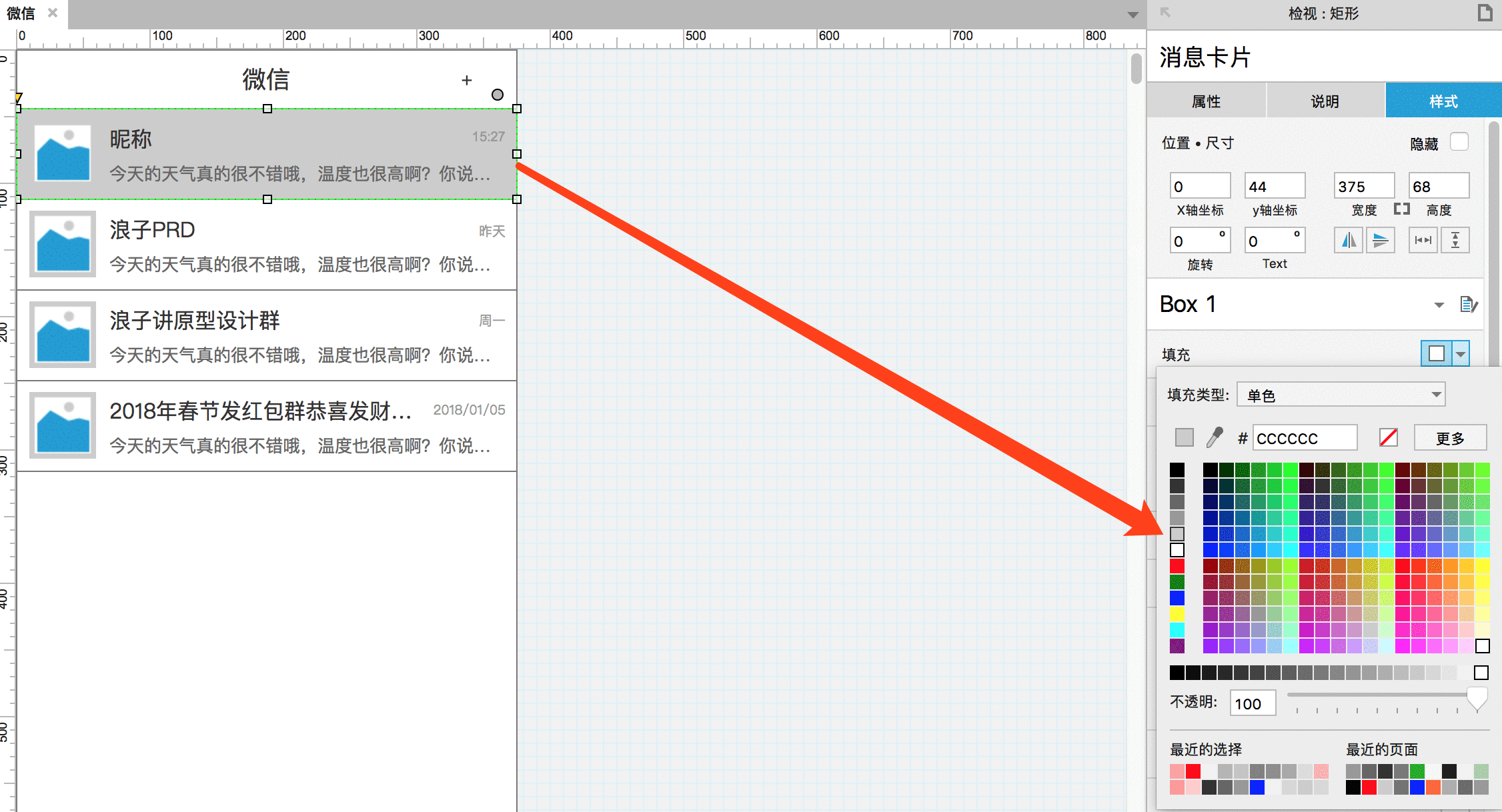
一般不会对文本采用阴影,而是对矩形使用阴影。另外移动端APP用阴影效果的并不多,Web产品还是经常需要用到的。
阴影还分外部阴影和内部阴影,一般会用前者来表示交互效果。
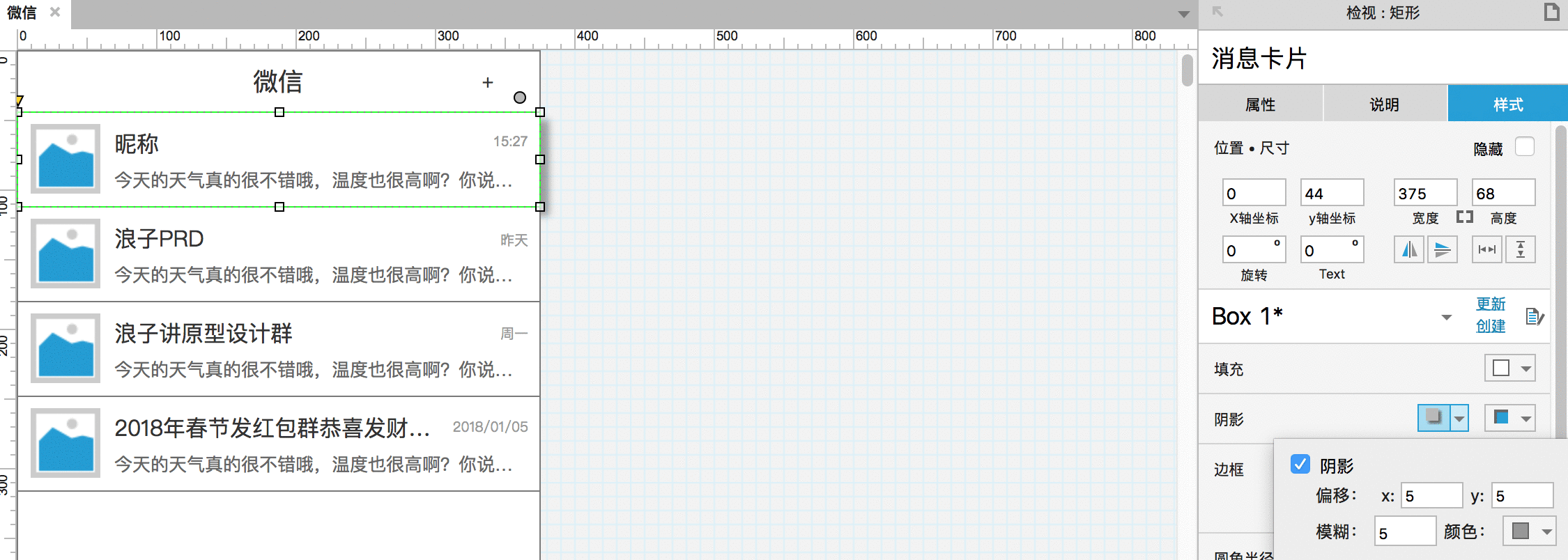
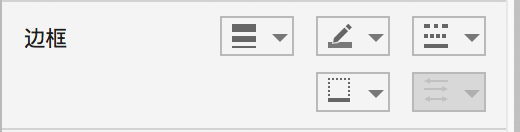
边框有多种属性。分别来讲。
线宽,是指边框的宽度px,默认是1px。
线段颜色,是指边框的颜色。
线段类型,是指采用实线虚线,小虚线,大虚线等等。
边框可见性,是指矩形的4个边框是否都显示,默认都显示。如果你去掉矩形的4个边框,等于文本元件。你可以根据需求去显示部分的,比如微信APP-我-表情页面的上导航,就可以利用这个功能去实现原型。
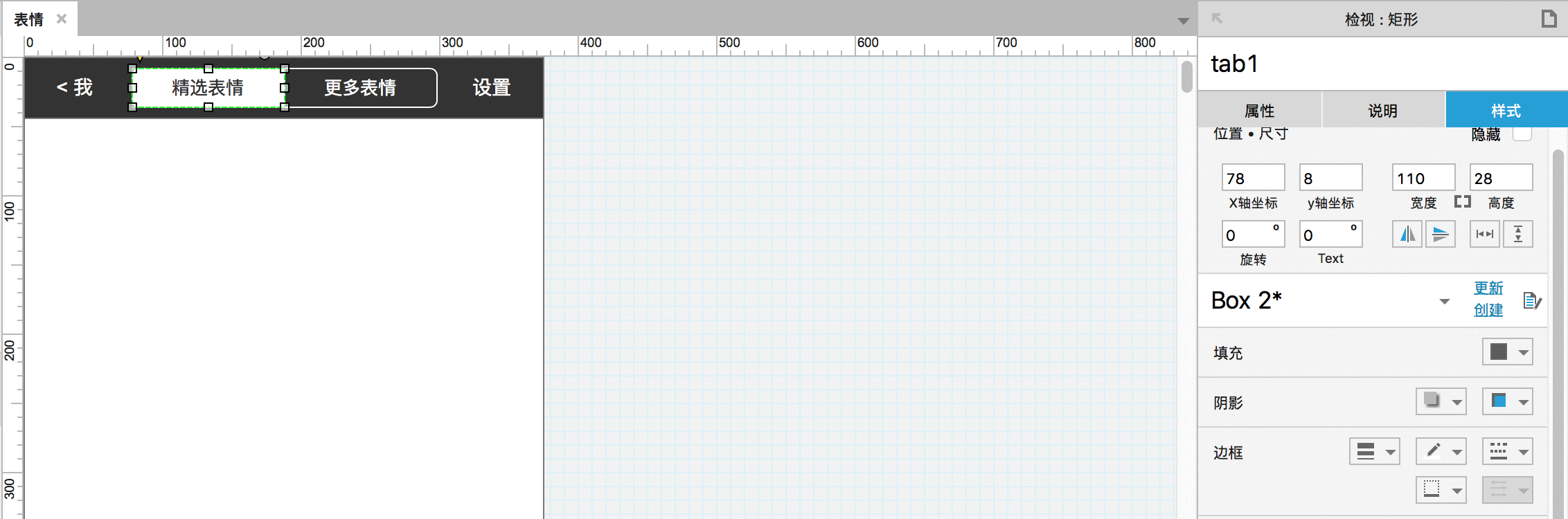
是指把矩形的四个直角变成圆角,比如我的头像,往往会改成圆形。直接把圆角半径的值设为很大。
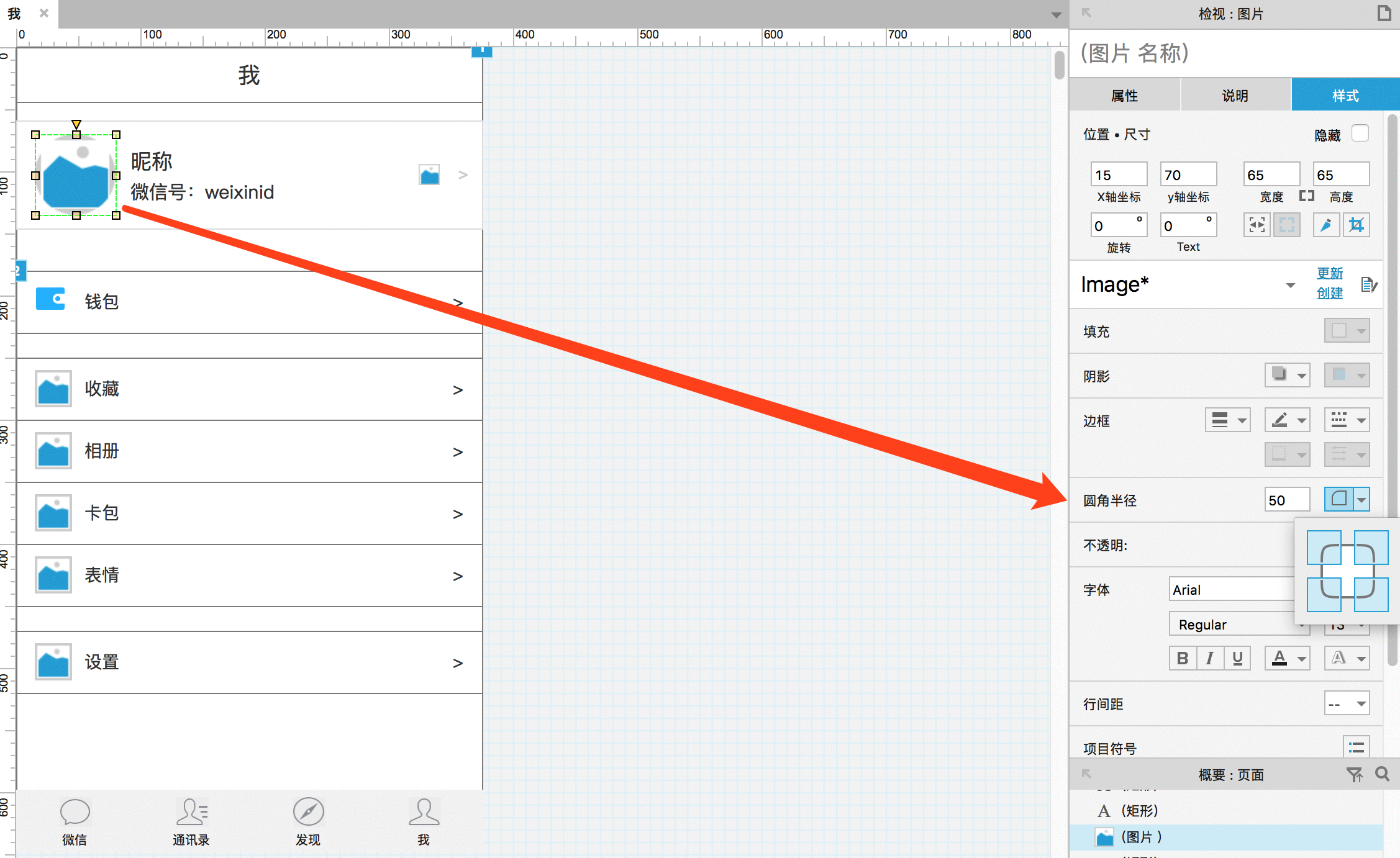
如果设为很小,比如5px,则和微信中一样。边缘是圆角,其他地方还是看得出来是矩形。
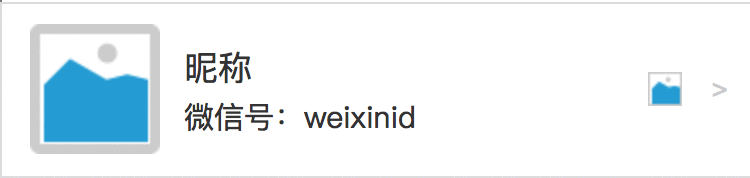
代表的是矩形的不透明度。请区别于填充色的不透明度。比如微信的扫码页面, 底部工具栏就是有一定透明度的。
字体建议在画APP原型之前就把页面样式中的字体设置好,以后每个页面中的字体默认都是该字体。如有特殊需求,单独修改即可。
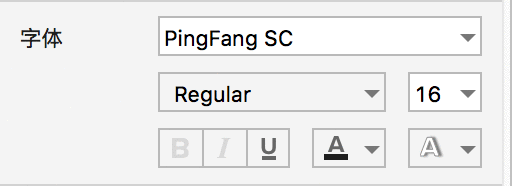
需要注意的是,如果你觉得Axure中文字没有换行,在浏览器中查看换行了。请更换成Arial字体,或者把文本的宽度设置长一些即可。该方法大部分时候可以解决此问题,不是100%。另外该问题应该属于Axure的bug,一直没有修复掉。
行间距一般情况下无需修改,使用默认的即可。如果修改过想恢复成默认也很简单,直接输入2短行就行了。
项目符号点击文本或者矩形就会给每段文字前面加上项目符号标志,再点击一次即可取消。
画原型的时候很少用到,如果是写活动描述或者写逻辑的时候倒是经常用到。
对齐方式文本的对齐方式,是指文本相对于矩形框的对齐方式。每个文本其实是写在一个矩形框中的。
Copyright © 2018 DEDE97. 织梦97 版权所有 京ICP